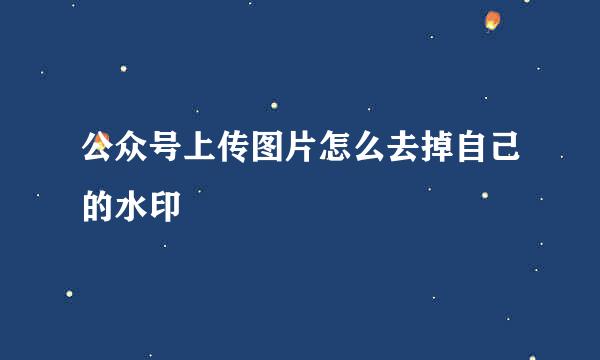手机照片水印怎么去除
的有关信息介绍如下:
手机照片中的水印怎么去除,只需要简单的四个步骤就可以实现,总共有以下三种放大,具体操作过程如下:
打开图片编辑
在相册中打开图片,点击下方编辑按钮。
打开消除
将编辑菜单栏向右拉动,找到“更多”,点击“消除”按钮。
选择消除笔大小
点击消除笔后可以看到圆圈从左至右由大到小,圆圈的大小就代表消除笔的大小,可以根据自己的需要进行选择。
完成消除并保存
拖动消除笔,在需要消除水印的地方反复拖动,直到达到想要的效果为止,然后点击右上角保存按钮,将修改后的图片另存到相册。
打开图片美化
打开美图秀秀软件,首页找到“图片美化”按钮,点击打开。
打开消除笔
导入需要处理的图片,然后拖动编辑菜单栏,找到“消除笔”按钮。
选择消除笔大小
点击消除笔后可以看到圆圈从左至右由大到小,圆圈的大小就代表消除笔的大小,可以根据自己的需要进行选择。
完成消除并保存
拖动消除笔,在需要消除水印的地方反复拖动,直到达到想要的效果为止,然后点击右上角保存按钮,将修改后的图片另存到相册。
打开图片去水印
首先在手机上打开软件,在主页界面点击“图片去水印”功能,上传所需去水印的图片。
选中需去除的水印
进入编辑框后,调整矩形框到水印位置处,如需去除多组水印,可点击空白区域添加新的矩形框。
去除水印
选择完毕后,点击右上角“完成”按钮,等待3秒后,系统自动消除图片上的水印。
保存图片
下面是去除水印前后的效果图,完成去除操作后将图片保存到相册即可。